Difference between revisions of "เครื่องมือช่วยสร้าง Profile สำหรับระบบปฏิบัติการ Windows"
From CMU ITSC Network
Thomhathai (talk | contribs) |
Thomhathai (talk | contribs) |
||
| Line 1: | Line 1: | ||
<h2><b> เครื่องมือช่วยสร้างโปรไฟล์ @JumboPlus และ @JumboPlus5GHz สำหรับ Windows </b></h2> <br/><br/> | <h2><b> เครื่องมือช่วยสร้างโปรไฟล์ @JumboPlus และ @JumboPlus5GHz สำหรับ Windows </b></h2> <br/><br/> | ||
# เปิด Wi-Fi เพื่อตรวจสอบว่าอุปกรณ์เห็นชื่อ Wi-Fi @JumboPlus หรือ @JumboPlus5GHz <br/> | # เปิด Wi-Fi เพื่อตรวจสอบว่าอุปกรณ์เห็นชื่อ Wi-Fi @JumboPlus หรือ @JumboPlus5GHz <br/> | ||
| − | #* กรณีเห็น @JumboPlus ชื่อเดียว แสดงว่าอุปกรณ์ของท่านรองรับคลื่นความถี่ 2.4GHz เท่านั้น ให้ดาวน์โหลดเครื่องมือช่วยติดตั้งโปรไฟล์ >> [[@JumboPlus]] <br/> | + | #* กรณีเห็น @JumboPlus ชื่อเดียว แสดงว่าอุปกรณ์ของท่านรองรับคลื่นความถี่ 2.4GHz เท่านั้น ให้ดาวน์โหลดเครื่องมือช่วยติดตั้งโปรไฟล์ >> [[https://jumbo.cmu.ac.th/JumboHelp/00pc/00SetupTool_Win/Download/JumboPlusTool.zip @JumboPlus]] <br/> |
| − | #* กรณีเห็นทั้ง @JumboPlus และ @JumboPlus5GHz แสดงว่าอุปกรณ์ของท่านรองรับคลื่นความถี่ 5GHz ให้ดาวน์โหลดเครื่องมือช่วยติดตั้งโปรไฟล์ >> [[@JumboPlus5GHz]] <br/><br/> [[File:๋JumboTools.jpg | link=]] [[File:JumboTools.jpg | link=]] <br/><br/> | + | #* กรณีเห็นทั้ง @JumboPlus และ @JumboPlus5GHz แสดงว่าอุปกรณ์ของท่านรองรับคลื่นความถี่ 5GHz ให้ดาวน์โหลดเครื่องมือช่วยติดตั้งโปรไฟล์ >> [[https://jumbo.cmu.ac.th/JumboHelp/00pc/00SetupTool_Win/Download/JumboPlus5GHz_Tool.zip @JumboPlus5GHz]] <br/><br/> [[File:๋JumboTools.jpg | link=]] [[File:JumboTools.jpg | link=]] <br/><br/> |
# แยกไฟล์ที่ดาวน์โหลดมา จะพบไฟล์ดังภาพ ให้คลิกขวาที่ไฟล์ sulx-setup.exe เลือก Run as administrator <br/> [[File:๋JumboTools3.png | link=]] <br/><br/> | # แยกไฟล์ที่ดาวน์โหลดมา จะพบไฟล์ดังภาพ ให้คลิกขวาที่ไฟล์ sulx-setup.exe เลือก Run as administrator <br/> [[File:๋JumboTools3.png | link=]] <br/><br/> | ||
# จากปรากฏหน้าต่างดังภาพ ให้กรอก CMU Account ที่ได้รับจากทางมหาวิทยาลัย จากนั้นกด "Start Setup" <br/> | # จากปรากฏหน้าต่างดังภาพ ให้กรอก CMU Account ที่ได้รับจากทางมหาวิทยาลัย จากนั้นกด "Start Setup" <br/> | ||
Latest revision as of 04:42, 1 November 2018
เครื่องมือช่วยสร้างโปรไฟล์ @JumboPlus และ @JumboPlus5GHz สำหรับ Windows
- เปิด Wi-Fi เพื่อตรวจสอบว่าอุปกรณ์เห็นชื่อ Wi-Fi @JumboPlus หรือ @JumboPlus5GHz
- กรณีเห็น @JumboPlus ชื่อเดียว แสดงว่าอุปกรณ์ของท่านรองรับคลื่นความถี่ 2.4GHz เท่านั้น ให้ดาวน์โหลดเครื่องมือช่วยติดตั้งโปรไฟล์ >> [@JumboPlus]
- กรณีเห็นทั้ง @JumboPlus และ @JumboPlus5GHz แสดงว่าอุปกรณ์ของท่านรองรับคลื่นความถี่ 5GHz ให้ดาวน์โหลดเครื่องมือช่วยติดตั้งโปรไฟล์ >> [@JumboPlus5GHz]
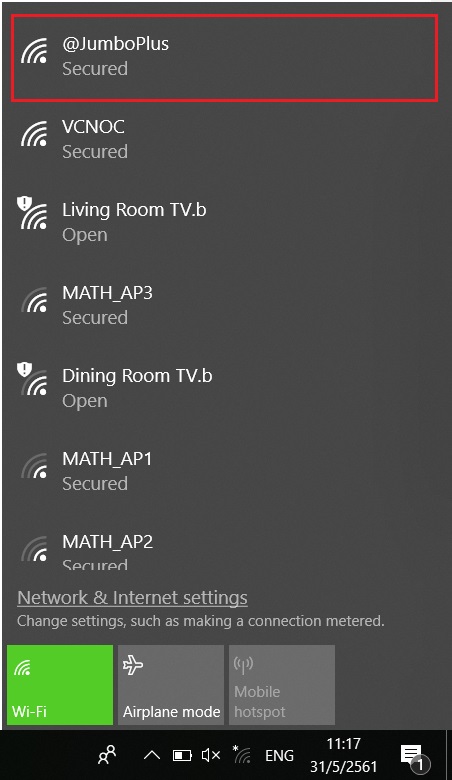
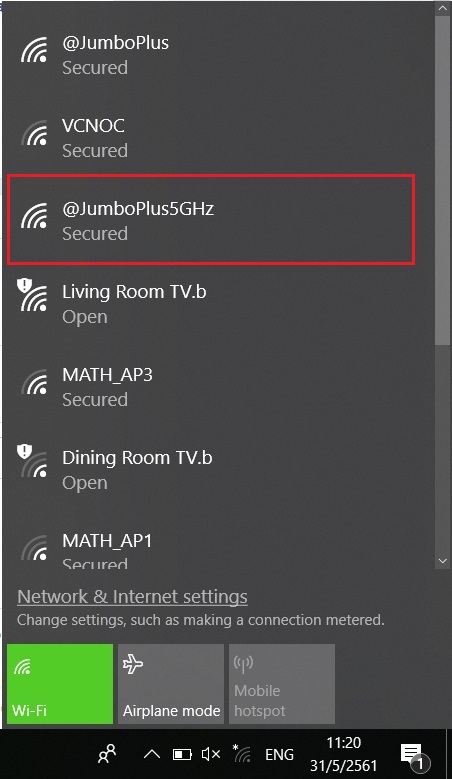
- กรณีเห็น @JumboPlus ชื่อเดียว แสดงว่าอุปกรณ์ของท่านรองรับคลื่นความถี่ 2.4GHz เท่านั้น ให้ดาวน์โหลดเครื่องมือช่วยติดตั้งโปรไฟล์ >> [@JumboPlus]
- แยกไฟล์ที่ดาวน์โหลดมา จะพบไฟล์ดังภาพ ให้คลิกขวาที่ไฟล์ sulx-setup.exe เลือก Run as administrator
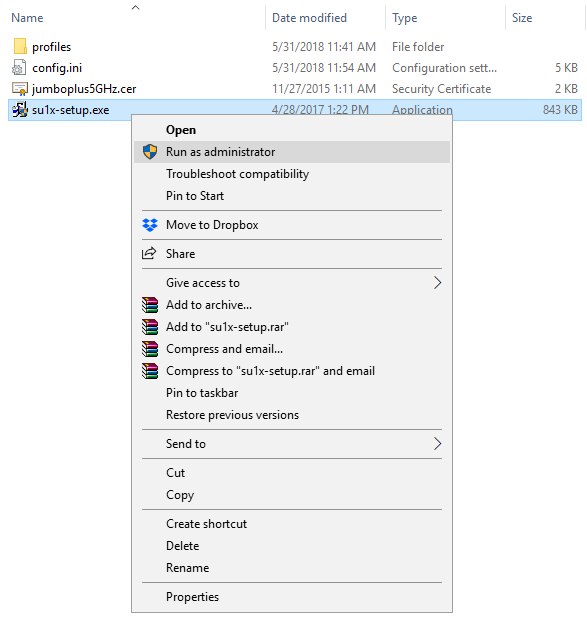
- จากปรากฏหน้าต่างดังภาพ ให้กรอก CMU Account ที่ได้รับจากทางมหาวิทยาลัย จากนั้นกด "Start Setup"
- นักศึกษา Username : Firstname_Surname@cmu.ac.th
- บุคลากร Username : Firstname.Surname@cmu.ac.th

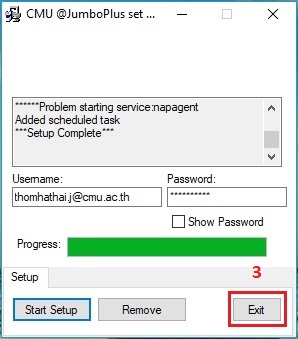
- นักศึกษา Username : Firstname_Surname@cmu.ac.th
- การใช้เครื่องมือนี้จะใช้งานเพียงครั้งแรกเท่านั้น หลังจากเชื่อมต่อสำเร็จระบบจะจำโปรไฟล์ไว้ในเครื่อง ครั้งต่อไปเครื่องจะเชื่อมต่ออัตโนมัติเมื่ออยู่ในพื้นที่ให้บริการ